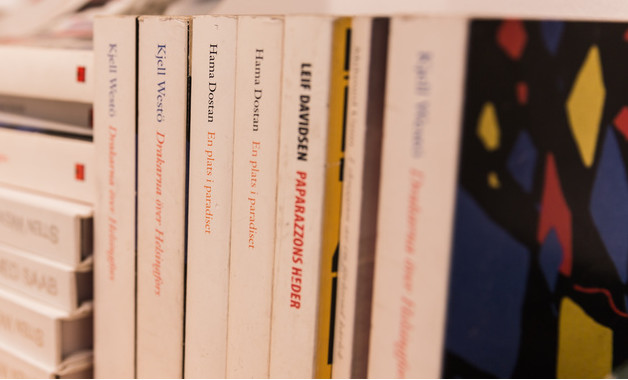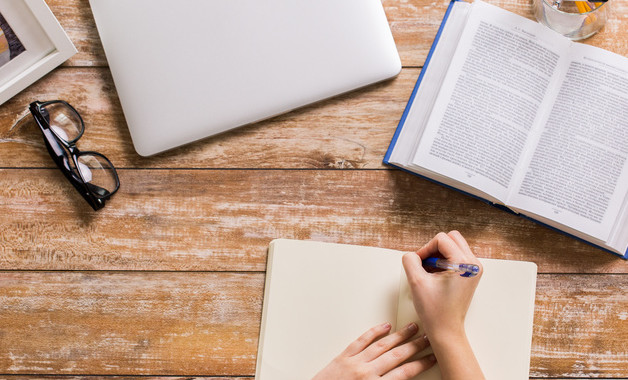【导语】本文根据实用程度整理了3篇优质的税控开票软件增值税相关知识范本,便于您一一对比,找到符合自己需求的范本。以下是增值税税控开票软件范本,希望您能喜欢。

【第1篇】增值税税控开票软件
为保证国家增值税改革政策红利成功落地,确保一般纳税人在4月日如期顺利开出13%和9%税率的发票,目前大家热火朝天的进行升级软件,今天小望给大家整理了一份软件升级攻略,希望对大家有所帮助。
问题一、如何升级软件?
答:升级方式有两种:
方式一:服务器推送(自动升级)
打开软件提示升级,点击“开始升级”按钮,系统自动下载升级程序并启动安装,直至安装完成即可。
方式二:手工升级(手工下载开票软件安装)
(1)软件下载:登录官网www.baiwang.com.cn-软件下载-选择最新软件版本,进行下载;
(3)软件安装:双击软件安装程序进行安装操作,软件安装路径需与原开票软件路径保持一致;
(4)根据操作步骤提示点击下一步进行安装,提示安装成功,点击完成确认退出,软件安装完成。
问题二、如何确认是否升级成功?
进入开票软件,点击【帮助】-【关于】,查看左下角增值税发票税控开票软件(税控盘版)版本号为v2.0.29_zs_20190318则说明升级成功。
问题三、开票软件升级到最新版本,税收分类编码还显示16%或10%的税率吗?
答:4月1日之前税收分类编码还是显示16%和10%,4月1日零时开始进入开票软件税收分类编码显示13%和9%。
问题四、开票软件升级到最新版本之后,是否能直接开出13%和9%税率的发票?
答:4月1日零时后才能开出新税率的发票。
问题五、开票软件已升级,4月1日之后是否还可以开具16%和10%税率的发票?
答:对于4月1日之前发行并生效的一般纳税人,开票软件升级之后,还可以使用16%和10%税率补开蓝字发票、开具红字发票;对于4月1日之后生效的一般纳税人,无法使用16%和10%税率。
【第2篇】软件更新|增值税发票税控开票软件金税盘版v2.0.54zs20230109
概述
公开
fwsk(kp)_ v2.0.54_zs_20230109
综合说明
一.补丁下发说明
版本号
v2.0.54
补丁编号
fwsk(kp)_ v2.0.54_zs_20230109
系统
名称
增值税发票税控开票软件(金税盘版)v2.0.54
下发日期
2023-1-9
升级
范围
全国范围
下发
原因
新增需求
(一)变更的功能需求:
根据总局相关需求,调整开票软件,涉及修改如下:
自2023年1月1日至2023年12月31日,增值税小规模纳税人适用3%征收率的应税销售收入,减按1%征收率征收增值税;适用3%预征率的预缴增值税项目,减按1%预征率预缴增值税。
修改后版本为增值税发票税控开票软件(金税盘版)v2.0.54。
(二)包含但不启用的功能需求:无。
软件优化
无
缺陷和问题修改
无
下发
文件
提交用户
01补丁综合说明书
有
02应用安装
有
二.升级操作说明
1、升级指导概述
为了保证生产环境的稳定和安全,建议在升级之前做好开票数据备份工作。
2、升级步骤
【第一步】将金税盘通过usb数据线连接到计算机的usb接口,系统会自动找到新硬件,并自动完成金税盘驱动程序安装,无需手工安装。金税盘驱动安装完成后会在计算机的设备管理器中出现“aisino jsp shuikong usb device”的标识,如图2-1所示:
设备管理器中金税盘设备
【第二步】双击安装文件夹中的“增值税发票税控开票软件(金税盘版v2.0.54_zs_20230109).exe”安装程序图标,如图2-2所示。
安装程序
【第三步】进入增值税发票税控开票软件快速安装界面,如图2-3所示。
快速安装界面
【第四步】安装完开票软件后,会在桌面上出现“开票软件v3.0”快捷图标,如图2-4所示。
桌面快捷方式
【第五步】双击桌面上的“开票软件v3.0”快捷图标,或单击“开始/程序/开票软件/开票软件v3.0”菜单,便启动系统进入增值税发票开票软件(金税盘版)界面,即开票软件界面,如图2-5所示(图中显示开票软件版本号,此图为示意图,实际软件版本号以所安装软件为准)。
用户登录对话框
【第五步】在开票软件用户登录界面上,选择用户名、密码(默认为123456)和证书口令(默认为88888888),点击“登录”按钮便可登录系统进行业务处理。
【第六步】对于配有报税盘的企业,需要将报税盘通过usb数据线直接插在计算机的usb接口即可,无需安装驱动程序。报税盘安装成功后,可在计算机设备管理器中查看设备状态,如图2-6所示。
设备管理器中报税盘标识
注册报税盘:在开票系统中初次使用报税盘时,必须先注册报税盘。利用开票系统中汇总处理模块模块“金税设备管理”菜单下的“报税盘注册”功能对报税盘进行注册,只有注册成功的报税盘才可在开票系统中正常使用。
注意:
对于仅使用金税盘的用户,金税盘可以实现购退票、开票和抄报税等所有功能。对于使用金税盘和报税盘的用户,其报税盘主要作用是购退票、抄报税和到税务机关修改购票员信息。
本文来源:本文收集整理于税务局
声明:本文仅供交流学习,版权归属原作者,若来源标注错误或侵犯到您的权益,烦请告知,我们将立即删除,谢谢
编辑:sometime编制:2023年01月10日
【第3篇】增值税发票税控开票软件
税控开票软件操作指南!税控盘怎么开票?作废发票?专票怎么开?一起看看~~~
税控开票软件操作指南(金税盘)一、基本操作
1.登录开票软件
用例:某企业为一般纳税人,机构所在地为北京市石景山区,纳税人以其2023年4月30日前取得的写字楼对外出租,2023年5月共取得租金收入10.5万元(含税即总价)。
1.1将金税盘插入计算机的usb口上,双击“开票软件”图标。
1.2启动开票软件,选择操作员并输入用户名密码及口令。默认密码为123456,证书口令为88888888。证书口令错误输入5次后,需要持金税盘到税务机关办税大厅重签证书。
2.增值税专用发票填开及编码添加
2.1点击“发票管理”模块,点击导航图中的“发票填开”按钮,然后选择“增值税专用发票填开”。
2.2系统显示发票号码确认界面,核对与即将打印的纸质正式发票号无误后,点击确认。
2.3进入发票填开界面,手工输入购货单位信息,专用发票要将购买方的名称、纳税人识别号、地址电话、开户行及账号全部填写完整,不得输入简称。
2.4在票面中的“货物或应税劳务、服务名称”中输入商品信息“租金”,输入完成后,点击旁边空白处
2.5在税收分类编码选择界面中,根据实际情况选择“租赁服务”类下的税收分类编码,也可通过检索进行快速查找。查到后,双击选择税收分类编码。
2.6选择好税收分类编码,点击保存按钮。
2.7输入数量、单价、金额、备注等信息,备注需填写写字楼地址。输入完毕后核对票面中的购买方信息、金额、税额、价税合计等票面信息,确认无误后,点击右上角打印按钮。
注:打印相当于保存发票,点击后票面信息无法进行任何修改。
2.8弹出“打印”对话框。在此处,可以设置纸张打印边距、预览打印效果、实时打印,也可以取消打印(待以后在进行发票查询时打印)。
向下调整:数值越大越向下,越小越向上(可以为负数)
向右调整:数值越大越向右,越小越向左(可以为负数)
3.发票作废
4.红字专用发票填开
5.增值税普通发票
二、开票实例
......
好了,内容有限,就先展示到这里了。